proe草绘曲线合并方法
- 格式:doc
- 大小:265.50 KB
- 文档页数:3

proe 曲线合并方法图解教程(要点:依次链的选取)
引用:
有朋友在后面回帖中问空间曲线如何合并,答案是使用相同的方法。
——野火2008.7.31
关于曲线合并看到论坛经常有人问,现做个简单教程
1、如下图,我已经做好了3条首尾相连草绘曲线,从左到右,依次是一条直线、一段圆弧、
一条样条曲线
2、现在进行合并,先点一下左边的第一条曲线,红色加亮,如图
3、再点一次左边第一条曲线,红色粗体加亮,如图
以下内容需要回复才能看到
4、然后按住 shift 键(注意这时红色加亮会消失),然后把鼠标放到放到第一条线上提示
“依次”两个字,如图
5、不要松开 shift ,依次选择 3 条要合并的曲线,如图:
6、选完了就可以放开 shift 了,然后点工具栏的复制按钮如图(或者点编辑菜单中的“复
制”菜单)
7、点完复制按钮继续点右边的粘贴,如图:
8、曲线类型有两种,精确和逼近,鼠标放在上面状态栏有解释,根据你自己需要进行选择
然后完成即可,完成后如图,生成一个“复制1”特征,就是合并后的曲线。



ProE草绘技巧前言:在PROE的学习过程中,可能有很多人忽视了SKETCH(草绘)的重要性,往往花了很多时间和精力在构面上,而且经常强迫自己要达到G2的连接,这样我认为是只适合加深研究PROE 的人,而对于用PROE来设计的人来说没必要去钻这个死角。
为什么说草绘重要,下面想到多少算多少,不够的以后再补充了。
(1)任何一个复杂的三维PART(零件)都可以由有限个标准的机何体拼合而成的,(除了全部用曲面造型的PART)再局部加上适当的工程特征即可(所谓的工程特征是指PROE里面的不用草绘截面的特征,如导角,加强筋,拔模)。
而每一个标准几何体都是从SKETCH开始建起的啊,先看看下面几个图有什么区别先。
能看出上图的区别了吧,这就是PROE里面的设计意图,以上两个之间的对比就是在设计时不同的设计意图了,第一个意图是SKETCH相对REF(参考)位置是可以随便移动的。
而第二意图是不管尺寸怎么的改,我的特征始终要关于REF对称的。
(2)还有一个要命的就是REF(参考)的问题了,如果REF选好了,那就是爽就一个字,把其中的东西改好后只要REGENERATE(再生)一下马上就出来自己想要的效果,如果选不好的话就是“让你死得很难看”。
REF白话一点理解就是现在要做的特征我想在PART变的时候要跟着谁走(这个谁就是指父特征了,因为是参考到这个父特征上的一些元素,如边或面),如图没有很特别的意图,最好参考到原始基准面)这样模型在设变时就稳定多了。
如下图还有一个先REF的原则是能选面就不要选边如下图选面作为REF(参考)好,为什么说好??因为万一我要在REF的边上导个圆角再作那个特征,惨啦,导了角后那个边不见啦,肯定是出错的,哈哈,如果我们选取面作REF就不怕咯,是不是有点道理呢?防出错啊,有些刚学PROE人就是选REF时反正点到有参考就算了,跟本就没有看是面还是线,就会给模型造下隐患了。
如果在平面状态下不好观察可以像下图一样转到三维状态下再选择参考。

指令详解----扫描混成(Swept Blend)顾名思义,扫描混成指令就相当于扫描和混成两个指令的组合使用。
扫描混成需要一条轨迹(可以有另外一条辅助定向的轨迹)和多个截面。
一、命令简介指令位置:insert->Swept Blend…(扫描混成…)。
进入指令后就会看到如图1的菜单,在菜单中你要选择你想创建的方式和选项:1)、截面:可以用选择截面(Select Sec)或草绘截面(Sketch Sec)的方法来创建扫描混成截面。
如果是选择截面的话你要注意所选的截面的定向是否正确。
2)、选择截面的定向方式:主要是截面的垂直参考。
NrmToOriginalTraj(垂直于原始轨迹)Pivot Dir(轴向)Norm To Traj(垂直于所选轨迹)图1二、具体步骤选项的含义名字上都比较明显了,我也不细说,下面我们来看一下扫描混成的创建过程以及控制项。
1、NrmToOriginTraj(垂直于原始轨迹)①进入指令后,第一步是草绘轨迹(Sketch Traj)或选择轨迹(Select Traj)。
不管用什么方法你都可以选择你的轨迹起始点。
如果是选择轨迹的化就在选择菜单中更改,如果是草绘轨迹的话只需选择上一个端点就可以在右键菜单中选择作为起点(Start Point)。
②然后就是下一步,如果你是用选择轨迹的那么系统就会要求你确定截面的X方向。
你有三个选项可以选择Picku XVector(选择X向量):选择一条轴,直线或直边,基准平面来确定截面X方向Automatic(自动):截面的X方向根据轨迹自动计算uNorm tou Surf(垂直于曲面):如果轨迹是曲面的边界链,那么可以定义截面垂直于曲面,并且可以在后面的步骤中定义生成的曲面是否自动和原曲面合并为一个面组(图2)。
图2③下一步,如果我们的轨迹是由多段组成的或者是轨迹上有基准点,那么系统就会接着询问是否要在这些段端点或基准点处创建截面,Accept(接受),Next到下一个(图3)。
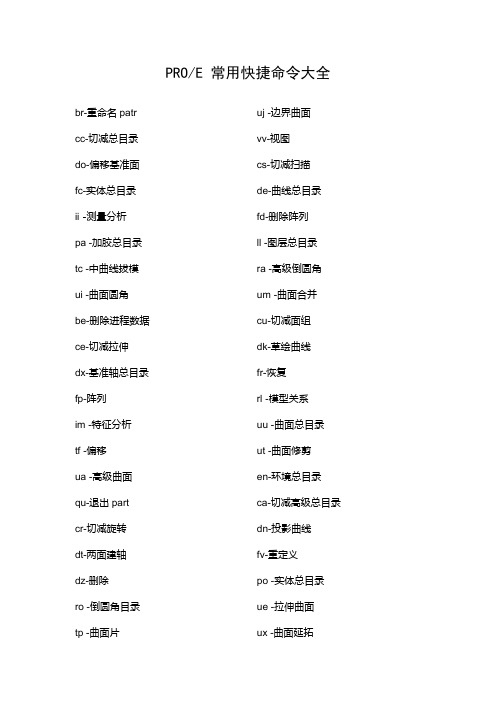
PRO/E 常用快捷命令大全
br-重命名patr
cc-切减总目录
do-偏移基准面
fc-实体总目录
ii -测量分析
pa -加胶总目录
tc -中曲线拔模
ui -曲面圆角
be-删除进程数据ce-切减拉伸
dx-基准轴总目录fp-阵列
im -特征分析
tf -偏移
ua -高级曲面
qu-退出part
cr-切减旋转
dt-两面建轴
dz-删除
ro -倒圆角目录
tp -曲面片
uj -边界曲面
vv-视图
cs-切减扫描
de-曲线总目录
fd-删除阵列
ll -图层总目录
ra -高级倒圆角
um -曲面合并
cu-切减面组
dk-草绘曲线
fr-恢复
rl-模型关系
uu -曲面总目录
ut -曲面修剪
en-环境总目录
ca-切减高级总目录dn-投影曲线
fv-重定义
po -实体总目录
ue -拉伸曲面ux -曲面延拓
ed -隐藏面
cg-倒角
dg-基准点总目录fn-插入模式
pe -拉伸加胶
sh -抽壳
ur -旋转曲面
uk -曲面拔模
ep-隐藏点
co-复制总目录dh-曲线+面
fm-镜像几何
pr -旋转加胶
tw -扭曲总目录us -扫描曲面
xz -截面总目录ea-隐藏轴
dy-坐标系总目录pw -扫描加胶
td -中平面拔模uo -曲面偏移
zz -设置总目录ec-隐藏坐标系da-基准面总目录hh -孔总目录
pu -面组加胶
tr -替换
uc -曲面复制
zn -设置名称。

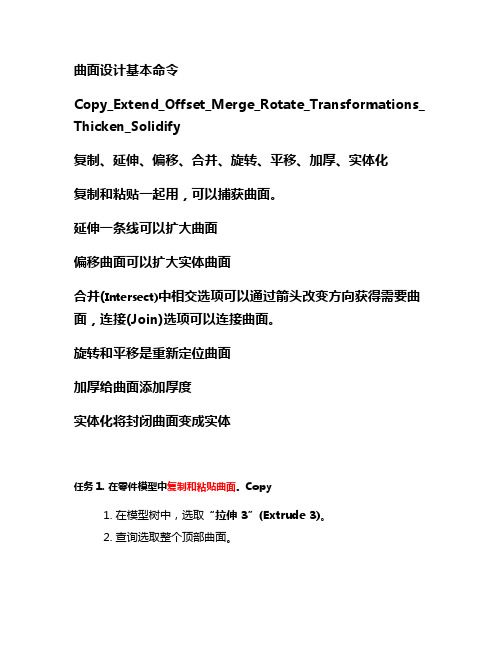
曲面设计基本命令Copy_Extend_Offset_Merge_Rotate_Transformations_ Thicken_Solidify复制、延伸、偏移、合并、旋转、平移、加厚、实体化复制和粘贴一起用,可以捕获曲面。
延伸一条线可以扩大曲面偏移曲面可以扩大实体曲面合并(Intersect)中相交选项可以通过箭头改变方向获得需要曲面,连接(Join)选项可以连接曲面。
旋转和平移是重新定位曲面加厚给曲面添加厚度实体化将封闭曲面变成实体任务 1. 在零件模型中复制和粘贴曲面。
Copy1. 在模型树中,选取“拉伸 3”(Extrude 3)。
2. 查询选取整个顶部曲面。
3. 在主工具栏中单击“复制”(Copy) 。
4. 在主工具栏中单击“粘贴”(Paste) 。
5. 在操控板中选取“选项”(Options)选项卡。
o如有必要,可选取“按原样复制所有曲面”(Copy all surfaces as is)。
6. 单击“完成特征”(Complete Feature) 。
7. 右键单击并选取“隐藏”(Hide)以隐藏“复制 1”(Copy 1)。
8. 在模型树中,选取“拉伸 3”(Extrude 3)。
9. 查询选取整个顶部曲面。
10. 单击“编辑”(Edit) > “复制”(Copy)。
11. 单击“编辑”(Edit) > “粘贴”(Paste)。
12. 按住 CTRL 键选取中心矩形来将其排除。
13. 单击“完成特征”(Complete Feature) 。
14. 右键单击并选取“隐藏”(Hide)以隐藏“复制 2”(Copy 2)。
15. 在模型树中,选取“拉伸 3”(Extrude 3)。
16. 查询选取整个顶部曲面。
17. 按 CTRL + C 复制。
18. 按 CTRL + V 粘贴。
19. 选取“选项”(Options)选项卡。
o选取“排除曲面并填充孔”(Exclude surfaces and Fill holes)。

ICE的PROE教程合并37-45作者【原创】 [题⽬]珍珠项链--2分(停⽌加分)IceFai不再思考发帖: 6292 积分: 323 点数:1068如下图所⽰。
要求1:⽤我所提供的封闭曲线和起点(igs )。
阵列出51颗球形珍珠。
相邻的两个珍珠要求相切并切球⼼在提供的曲线上。
51颗珍珠刚好⾸尾也相切构成⼀条封闭的珍珠连。
要求2:起点处为第⼀个,然后直径加1mm 递增,到第26个为最⼤然后减1mm 递减到第51个。
不限软件,作法。
答题提供:1.最⼤的珍珠直径2.贴⼀张正视的贴图不按要求者恕不检查or 加分!于2005-05-24 12:36 [信息] [悄悄话] [培训] [引⽤] [搜索] [复制] [收藏]楼主IceFai不再思考发帖: 6292 积分: 323 点数:1068f gf于2005-05-24 12:45 [信息] [悄悄话] [培训] [引⽤] [搜索] [复制] [收藏]第 2 楼找CAX 培训...cboye发帖: 681 积分: 107 点数:959[Hidden Post: Credits 20][您⽆权限看这个帖⼦,您的积分需要⼤于 20]cboye 编辑于 2005-05-25 15:46于2005-05-24 12:47 [信息] [悄悄话] [引⽤] [搜索] [复制] [收藏]第 3楼加⼊培训⽹,让更多的学员找到您!IceFai不再思考发帖: 6292 积分: 323 点数:1068i gs 如下附件 (该⽂件已经被下载 300 次)于2005-05-24 12:55 [信息] [悄悄话] [培训] [引⽤] [搜索] [复制] [收藏]第 4楼加⼊培训⽹,让更多的学员找到您!liuzhiping⽼⼤,为什么不给俺加分?于2005-05-24 14:19 [信息] [悄悄话] [引⽤] [搜索] [复制] [收藏]第 5楼发帖: 165 积分: 15 点数: 150liuzhiping 编辑于 2005-05-28 14:00UGNX (CAD/CAM )授权培训中⼼zhanghaitao发帖: 707 积分: 44 点数:936不知作不作的出,頂⼀下!于2005-05-24 14:52 [信息] [悄悄话] [引⽤] [搜索] [复制] [收藏]第 6楼snowing8发帖: 348 积分: 13 点数: 93先占个位置,有时间研究⼀下.于2005-05-24 15:36 [信息] [悄悄话] [引⽤] [搜索] [复制] [收藏]第 7 楼【领先的64位专业图形⼯作站 WADOP-S 】138********[Hidden Post: Credits 20]于2005-05-24 15:56 [信息] [悄悄话] [引⽤] [搜索] [复制] [收藏]第 8 楼发帖: 312 积分: 39 点数: 424[您⽆权限看这个帖⼦,您的积分需要⼤于 20]138******** 编辑于 2005-05-24 21:42【在线报名培训课程,送本站⼀年⾼级会员服务!】fanyang95发帖: 841 积分: 7 点数: 199再顶于2005-05-24 15:58 [信息] [悄悄话] [引⽤] [搜索] [复制] [收藏]第 9楼【推荐好书】《SolidWorks 建摸实例解析》SHARK007PROE 版主发帖: 400 积分: 69 点数:234于2005-05-24 16:14 [信息] [悄悄话] [引⽤] [搜索] [复制] [收藏]第 10楼【推荐】ProE WildFire 配置器1 2 3 4 5 6 7 8 9 10 11 12作者【分享】关于珍珠项链的阵列思想IceFai不再思考发帖: 6292 积分: 323 点数:1068这道题不少⼈加分,但应该说不少⼈加的是苦劳分。

扫描混成(Swept Blend)(WildFire4.0)By 无维网黄光辉(IceFai、冰大)扫描混成(Swept Blend)顾名思义,就是扫描和混成两个指令的混合体,它同时兼有扫描和混成的特点,又额外有对截面变化的控制属性,所以比较适合于创建一些对截面变化有要求的造型,比如流体管道等。
扫描混成指令有两个要素,分别是轨迹和截面。
在扫描混成中,轨迹的定义和相关控制属性有点类似可变扫描。
不过,在扫描混成中最多只能定义两条轨迹,一条是原始轨迹,另一条是次要轨迹(可选),无法使用次要轨迹来约束截面的变化,不过次要轨迹可以作为扫描混成的垂直轨迹或X轨迹,这样就可以控制扫描混成的截面的定位和方向。
图.01剖面控制属性图.02原始轨迹和次要轨迹首先我们来看一个最普通的扫描混成,只使用一条轨迹并且截面是垂直轨迹的扫描混成。
在扫描混成中,添加截面有两个方法,分别是草绘截面和选择截面。
要使用草绘截面,首先要选择轨迹上的一个点作为添加截面的原点,才能激活草绘选项,这个点可以是基准点也可以是曲线的端点。
图.03选择点添加草绘截面选择草绘后便进入草绘环境,草绘和正常的草绘方法没有任何不同,只是系统会自动生成一个起点和选择方向,系统便是通过这个起点和选择方向来进行不同截面之间的几何匹配的,我们需要记住这个起点和方向以方便我们其他截面的创建并建立起正确的对应关系,否则创建出来的形状就会发生扭曲或者不是我们想要的形状。
图.04截面起点和方向图.05添加新的截面点击完成后,我们需要添加其他截面,对扫描混成而言,至少需要两个截面,就是起点和终点两个截面。
要添加其他截面,选择插入然后选择新截面的原点便可以激活新截面的草绘按钮,点击便可进入新的截面草绘环境进行截面的创建。
在扫描混成中,要求不同的截面之间的混合点数要一致,也就是说如果第一个截面有四个混合点,通常是实体线段的端点了,比如对本例来说便是4个,那么以后的截面都应该有四个混合点。

proe 曲线合并方法图解教程(要点:依次链的选取)
关于曲线合并看到论坛经常有人问,现做个简单教程
1、如下图,我已经做好了3条首尾相连草绘曲线,从左到右,依次是一条直线、一段圆弧、
一条样条曲线
2、现在进行合并,先点一下左边的第一条曲线,红色加亮,如图
3、再点一次左边第一条曲线,红色粗体加亮,如图
以下内容需要回复才能看到
4、然后按住shift 键(注意这时红色加亮会消失),然后把鼠标放到放到第一条线上提示
“依次”两个字,如图
5、不要松开shift ,依次选择 3 条要合并的曲线,如图:
6、选完了就可以放开shift 了,然后点工具栏的复制按钮如图(或者点编辑菜单中的“复
制”菜单)
7、点完复制按钮继续点右边的粘贴,如图:
8、曲线类型有两种,精确和逼近,鼠标放在上面状态栏有解释,根据你自己需要进行选择
然后完成即可,完成后如图,生成一个“复制1”特征,就是合并后的曲线。
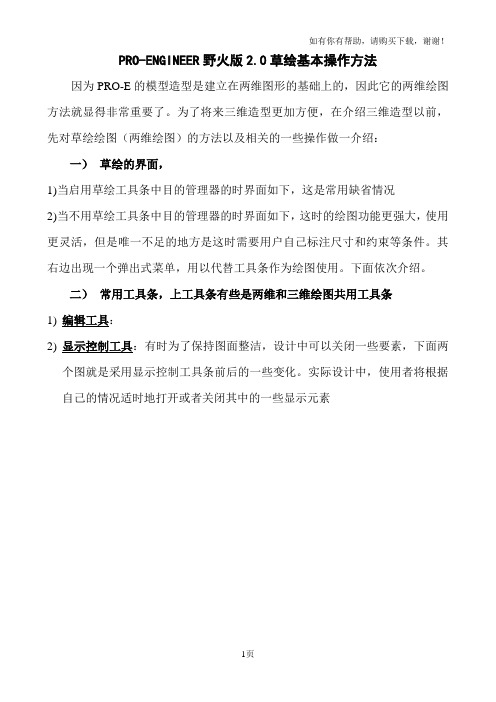
PRO-ENGINEER野火版2.0草绘基本操作方法因为PRO-E的模型造型是建立在两维图形的基础上的,因此它的两维绘图方法就显得非常重要了。
为了将来三维造型更加方便,在介绍三维造型以前,先对草绘绘图(两维绘图)的方法以及相关的一些操作做一介绍:一)草绘的界面,1)当启用草绘工具条中目的管理器的时界面如下,这是常用缺省情况2)当不用草绘工具条中目的管理器的时界面如下,这时的绘图功能更强大,使用更灵活,但是唯一不足的地方是这时需要用户自己标注尺寸和约束等条件。
其右边出现一个弹出式菜单,用以代替工具条作为绘图使用。
下面依次介绍。
二)常用工具条,上工具条有些是两维和三维绘图共用工具条1)编辑工具:2)显示控制工具:有时为了保持图面整洁,设计中可以关闭一些要素,下面两个图就是采用显示控制工具条前后的一些变化。
实际设计中,使用者将根据自己的情况适时地打开或者关闭其中的一些显示元素是应用很多的工具条。
我们这里先熟悉它们的名称,至于其具体的使用方法,我们后面将结合实际绘图来具体的介绍。
但是应当说明,有些图标在两维绘图中是不可以使用的,例如“使用实体或边创建图元”,在两维绘图的时候,不可以使用的图标自动变为灰色,大家不要强行使用它或者变现为不解。
5)常用术语;软件使用过程中,有时要用到一些术语,这里提起给出定义,便于大家今后有共同的理解,三)设置绘图的环境草绘主菜单下,选择选项,系统弹出草绘器优先选项对话框,如图,它有三个选项卡,可以允许用户配置个性化的绘图环境。
1)设置显示参数2)设置约束参数3)定制屏幕工具四)基本图元的绘制绝大多数情况下使用默认的目的管理器来绘制二维图形,不仅方便而且当你更改了图元信息以后,系统能自动更新再生图元。
1)绘制点和坐标系:利用图标可以绘制点(左)和绘制参照坐标系(右)。
它主要为今后三维绘图中公共参照使用。
2)绘制直线:四种方式3)绘制圆:五种方式4)绘制圆弧:五种方式5)绘制矩形:一种方式6)绘制圆角:两种方式7)绘样条曲线:,若绘制平面曲线的时候应用比较多。
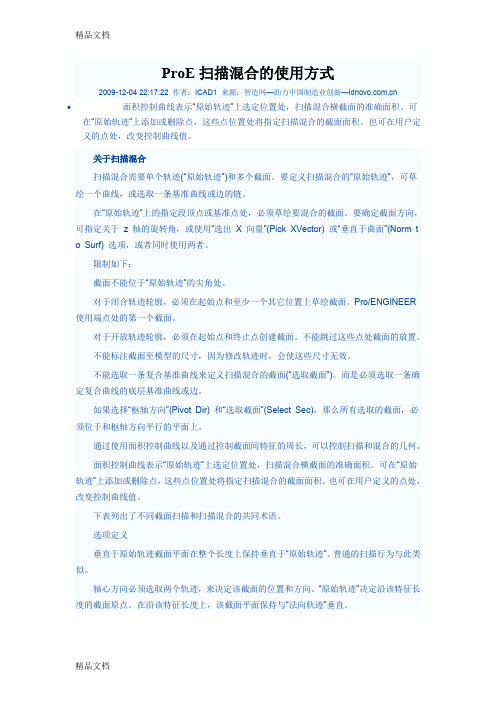
ProE扫描混合的使用方式2009-12-04 22:17:22 作者:ICAD1来源:智造网—助力中国制造业创新—面积控制曲线表示“原始轨迹”上选定位置处,扫描混合横截面的准确面积。
可在“原始轨迹”上添加或删除点,这些点位置处将指定扫描混合的截面面积。
也可在用户定义的点处,改变控制曲线值。
关于扫描混合扫描混合需要单个轨迹(“原始轨迹”)和多个截面。
要定义扫描混合的“原始轨迹”,可草绘一个曲线,或选取一条基准曲线或边的链。
在“原始轨迹”上的指定段顶点或基准点处,必须草绘要混合的截面。
要确定截面方向,可指定关于z 轴的旋转角,或使用“选出X 向量”(Pick XVector) 或“垂直于曲面”(Norm t o Surf) 选项,或者同时使用两者。
限制如下:截面不能位于“原始轨迹”的尖角处。
对于闭合轨迹轮廓,必须在起始点和至少一个其它位置上草绘截面。
Pro/ENGINEER 使用端点处的第一个截面。
对于开放轨迹轮廓,必须在起始点和终止点创建截面。
不能跳过这些点处截面的放置。
不能标注截面至模型的尺寸,因为修改轨迹时,会使这些尺寸无效。
不能选取一条复合基准曲线来定义扫描混合的截面(“选取截面”)。
而是必须选取一条确定复合曲线的底层基准曲线或边。
如果选择“枢轴方向”(Pivot Dir) 和“选取截面”(Select Sec),那么所有选取的截面,必须位于和枢轴方向平行的平面上。
通过使用面积控制曲线以及通过控制截面间特征的周长,可以控制扫描和混合的几何。
面积控制曲线表示“原始轨迹”上选定位置处,扫描混合横截面的准确面积。
可在“原始轨迹”上添加或删除点,这些点位置处将指定扫描混合的截面面积。
也可在用户定义的点处,改变控制曲线值。
下表列出了不同截面扫描和扫描混合的共同术语。
选项定义垂直于原始轨迹截面平面在整个长度上保持垂直于“原始轨迹”。
普通的扫描行为与此类似。
轴心方向必须选取两个轨迹,来决定该截面的位置和方向。



中望3d曲线合并方法
合并3D曲线的方法可以通过以下步骤进行:
1. 确定要合并的曲线集合。
首先,确定要合并的3D曲线的集合。
这些曲线可以是从不同的数据源导入的,或者是在同一数据源中指定的不同部分。
2. 重塑曲线数据。
确保所有要合并的曲线都以相同的格式和单位表示。
如果不同曲线的坐标轴范围不一致,需要进行归一化或缩放以适应相同的坐标轴范围。
3. 使用插值方法对曲线进行平滑处理。
如果要合并的曲线之间存在间隙或不匹配的部分,可以使用插值方法(如样条插值或B样条曲线)进行平滑处理,以填充这些间隙并使曲线连续。
4. 将曲线连接起来。
使用合适的算法将曲线连接到一起,以创建一个连续的3D曲线。
可能需要使用曲线的起始点和结束点之间的插值方法来平滑曲线连接处的过渡。
5. 可选:应用纹理或样式。
根据需要,可以为合并的曲线添加纹理或样式以增强其可视化效果。
这可以通过在合并曲线的表面上应用纹理映射、颜色渐变或其他视觉效果来实现。
注意:合并3D曲线的具体方法可能因所使用的计算机图形学软件或编程语言而有所不同。
以上步骤提供了一般的指导,具体实现可能需要根据实际应用情况进行调整。